コマンドプロンプトを使ってWindowsライセンス認証をする

Windows Server2019のライセンス認証をしようと思ってGUIで[設定]→[更新とセキュリティ]→[ライセンス認証]にアクセスすると赤い文字で「認証サーバーにアクセスできまへん」というエラーメッセージをはいていた。
サーバーの存在するネットワークをルーターで分けたせいなのか、それとも、本当にMSの認証サーバーに不具合が起こっているのか判らないですが、GUIがダメならCUIでと言うことでコマンドプロンプトでライセンス認証をやってみたら、すなりとライセンス認証出来たので、備忘録を残しておく。
現在のライセンス認証の状態の確認
cscript %WinDir%\system32\slmgr.vbsOEM プロダクト キーの確認
wmic path SoftwareLicensingService get /value | findstr OA3xプロダクト キーの再インストール
cscript %WinDir%\system32\slmgr.vbs /ipk <プロダクト キー><プロダクト キー>に有効なプロダクトキーを指定する。ライセンスキーをインストールしただけではライセンス認証されない。
インターネットでライセンス認証
cscript %WinDir%\system32\slmgr.vbs /atoこれでライセンス認証が出来るが、これで出来ない場合は電話を使ったオフライン認証を行う必要がある。
slui.exe 4このコマンドを入力した後はGUIでの操作となる。サーバーコアでも同じようにGUIでの操作ができるのかは調査していないので判らんです。
[国または地域を選んでください] と表示されたら、[日本] を選択し [次へ] をクリック
画面に表示されたライセンス認証窓口 (0120-801-734) に電話し、インストール ID を電話機で入力
入力が完了したら [確認 ID を入力] ボタンをクリック
電話で応答のあった確認 ID を画面に入力し、[Windows のライセンス認証] ボタンをクリック
以上でライセンス認証が完了します。
はっきり言ってオフラインでのライセンス認証は面倒なので出来ればやりたくないです。とは言ってもインターネットに接続出来ない環境もあるのでそういった状況でライセンス認証をしなければいけない人(将来の自分も含めて)は頑張ってください。
投稿者プロフィール

最新の投稿
 プログラミング2021年6月25日CUDA複数バージョンインストール後のシステム環境変数の変更
プログラミング2021年6月25日CUDA複数バージョンインストール後のシステム環境変数の変更 MS-Office2021年6月22日OneNoteのページの内容をブログ(WordPress)に投稿する
MS-Office2021年6月22日OneNoteのページの内容をブログ(WordPress)に投稿する SDK2021年6月18日Adobe DNG SDK Buid方法
SDK2021年6月18日Adobe DNG SDK Buid方法 Windows2021年6月17日Windows 11 Preview版(非公式) インストール
Windows2021年6月17日Windows 11 Preview版(非公式) インストール

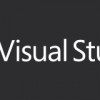

ディスカッション
コメント一覧
まだ、コメントがありません